Ви одночасно дивитеся новини, ведете онлайн трансляцію, граєте в ігри та працюєте? У цій ситуації на вашому боці можуть виникнути проблеми з доступом до Інтернету. Перед зверненням до служби підтримки свого провайдера ми рекомендуємо скористатися нашими порадами, які допоможуть провести діагностику обладнання для підключення до мережі.
Зміст:
- Спробуйте інший пристрій або веб-сайт
- Перевірте налаштування Wi-Fi
- Сканування на наявність вірусів
- Зміна DNS
- Очищення налаштувань
- Ідіть до джерела проблеми
- Висновок
- Де можна придбати якісне обладнання для підключення до Інтернету?
Спробуйте інший пристрій або веб-сайт
Найпростішою дією буде визначення, проблема відбувається на одному пристрої чи всі девайси погано функціонують в інтернеті. Якщо лаги спостерігаються тільки з робочим комп'ютером, варто перевірити мобільні гаджети, які працюють через Wi-Fi, наприклад, смартфон, планшет. У крайньому випадку можна підключити інший комп'ютер до інтернет-обладнання. Якщо проблема спостерігається лише на одному ПК, то вирішувати її потрібно в межах цього пристрою.
Якщо певні портали не завантажуються, спробуйте відкрити інший ресурс. Якщо у вас відсутні проблеми з відкриттям інших сайтів, то проблема пов'язана з певним порталом. У цій ситуації вам доведеться почекати, поки вони вирішать питання з доступом на своїй стороні. Перевірити працездатність сайтів можна за допомогою наступних сервісів в інтернеті: downdetector.com та downforeveryoneorjustme.com.
Якщо ви не бачите, що є несправності в їхній роботі, значить проблема пов'язана з кешем браузера. У цій ситуації потрібно перейти на потрібний портал у приватному режимі або використовувати інший браузер. Такий підхід дозволить вирішити проблему з доступом. Ще один варіант вирішення ситуації пов'язаний з очищенням куків та кешу у браузері.
Перевірте налаштування Wi-Fi
У правому нижньому куті ОС Windows знаходиться значок, який демонструє рівень сигналу Wi-Fi. Вам необхідно натиснути на нього та перевірити, чи ви змогли підключитися до інтернету з потрібними SSID та паролем.
Іноді система може автоматично підключатися до іншої мережі. Щоб вирішити проблему у Windows, необхідно налаштувати пріоритет підключення. Ще можна викликати контекстне меню для цього значка та вказати «Забути».
Якщо ви перевірили підключення, але помилки з доступом все одно спостерігаються, можна запустити діагностику проблеми Windows.:
1. Клацаємо правою кнопкою миші кнопку Wi-Fi. Вона знаходиться на панелі завдань.
2. У вікні вибираємо опцію «Усунення несправностей».
3. Відбудеться запуск діагностики мережі. Windows може вирішити основні проблеми. Для цього може знадобитися скидання мережного адаптера.
Користувачі мають можливість самостійно провести перевірку налаштувань цього адаптера. Для виконання цих дій необхідно перейти до меню «Центр керування мережами та спільним доступом». Там потрібно переконатися, що ви працюєте з правильними налаштуваннями і точною адресою шлюзу.
Сканування на наявність вірусів
Вплинути на використовуване інтернет-з'єднання здатні віруси на комп'ютері. Для вирішення проблеми рекомендується провести сканування на наявність шкідливого коду та програм. Вони можуть вплинути не лише на доступ до сайтів в Інтернеті, але й на продуктивність системи.
Windows має вбудований «Захисник». Він чудово виконує завдання щодо сканування комп'ютера. Як альтернативу можна використовувати сторонні антивірусні програми.
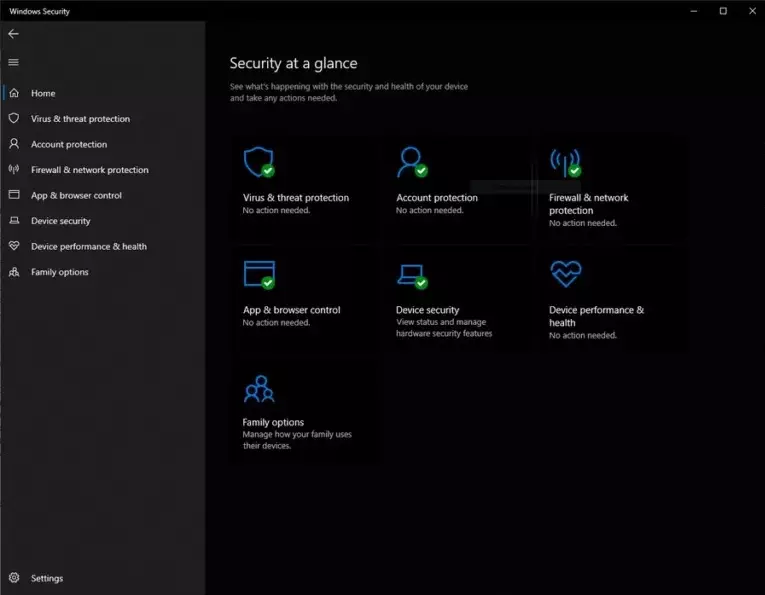
Зміна DNS
При введенні URL сайту в браузері комп'ютер починає пошук IP-адреси. Для цього використовується система DNS – доменні імена. На подібних серверах можуть з'являтися збої, що спричиняє проблему з відвідуванням порталів в інтернеті, які працюють на звичайних доменних іменах. Якщо провести аналогію, то можете уявити мобільний телефон, де немає списку контактів. Ви можете зробити телефонний дзвінок, але не знатимете, де чий номер.
Для вирішення проблеми необхідно вказати працюючий DNS-сервер. Для цього в браузері слід ввести потрібне значення, наприклад IP-адреса Google 216.58.197.78. Якщо сторінка зможе нормально відкритися, для вирішення проблеми можна очистити кеш DNS або поміняти DNS-сервер.
Очищення налаштувань
Коли перезапуск роутера не дозволяє вирішити питання, то проблема може стосуватися певних налаштувань. Для відновлення нормального доступу до мережі рекомендується скинути налаштування маршрутизатора до заводських. У більшості модемів є спеціальна кнопка скидання, яка розташована на задній панелі пристрою.
Для виконання скидання необхідно натиснути на неї та утримувати кілька секунд. Після цього почнуть блимати світлодіоди. Коли скидання буде виконано, потрібно увійти в панель керування маршрутизатора і заново налаштувати його. При цьому слід бути обережним, тому що ви знову можете активувати опцію, через яку виникла проблема.
Ідіть до джерела проблеми
Якщо ви не змогли вирішити проблему описаними вище способами, потрібно провести додаткову перевірку. Ви повинні переконатися, що з'єднання не переривається від провайдера до модему і далі до комп'ютера. Обладнання провайдера може бути зовні будинку, найчастіше воно укладається в спеціальний корпус.
Ви повинні переконатися, що погодні умови або фізичні дії не пошкодили основний кабель, при цьому його роз'єми повинні бути надійно закріплені. Якщо ви бачите, що розгалужувач брудний, іржавий чи перебуває у несправній ситуації, його слід замінити. Через низькоякісні розгалужувачі може падати потужність сигналу. Іноді для покращення якості сигналу може знадобитися повністю прибрати з системи розгалужувач.
Висновок
Для усунення неполадок із підключенням до інтернету користувачі повинні перевірити працездатність обладнання. Сюди відноситься скидання налаштувань роутера, обхід DNS, сканування комп'ютера на вірусну активність, перевірка налаштувань Wi-Fi та пошук інших джерел проблеми. Всі ці прості та зрозумілі методи дозволяють вирішити проблему з підключенням до мережі. Ви зможете швидко та ефективно продовжити свою діяльність в інтернеті.
Де можна придбати якісне обладнання для підключення до Інтернету?
Компанія Артлайн пропонує клієнтам якісне мережеве обладнання та маршрутизатори. Ці пристрої здатні витримувати велике навантаження та забезпечують користувачам стабільний доступ до мережі. У каталозі інтернет-магазину можна знайти подібне обладнання для звичайних користувачів та професіоналів.
м. Київ, вул. Кирилівська, 104
(080) 033-10-06
(044) 338-10-06
(066) 356-10-01
(097) 356-10-01
(063) 356-10-01







